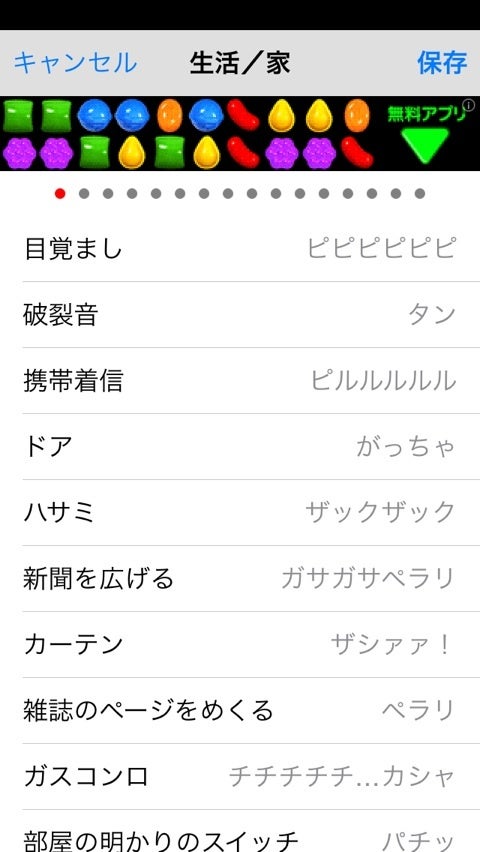思ったより画像が多くなってしまったので、かなりカットして説明しますね。
今回はできた動画に音楽を入れる所からです。
まず音楽は、前回に使っていたアプリ、Film storyをそのまま使います。
まず音楽をタップすると…
アプリ内の音楽集か、iPod内の音楽かを選ぶ事ができます。
YouTubeにアップするのなら、著作権の問題などあるので、アプリ内の方をお勧めします。(それでも著作権に引っかかる音楽もあるみたい?)
アプリ内の音楽を選び…
左の再生ボタンで、視聴できます。
漫画に合う音楽を選んで…
音量調整などもします。
そして写真追加画面に戻り、プレビューをクリックすると、プレビューが始まります。
ここで問題がなければ書き出しをクリックします。
そしてここで動画が完成!
フィルタで画像加工もできますが、必要なければ、ムービーを共有して、カメラロールに保存します。
そして今度は効果音…
俺のアフレコの出番です。
左のカメラマークをクリックして、カメラロールからさっき作った動画を選び、となりの音符ボタンで効果音を選びます。
こちらも音源をいろいろと選択できます。
効果音を入れたければ、プリセットを選択。
画面を左へスクロールさせると、たくさんの効果音があり、このアプリにもオリジナルBGMも入っているので、これを使うのもいいと思います。
プレビューしながら効果音の開始位置を調整して…
右の四角ボタンでカメラロールに保存して、完成です!
これをYouTubeにアップします。
YouTubeには、Googleのアカウント等で登録することもできます。
YouTubeにアカウントがあれば、iPhoneのカメラロールから直接アップロードもできますし、ブラウザからもアップロードできますので、ぜひやってみてください。
YouTubeへのアップロードの仕方は、僕自身も不慣れな所があるので、もっと慣れたら公開したいと思います。
ちょっと説明不足な感じですが、これがYouTube版の4コマ漫画の作り方でした。
僕のマンガが電子書籍になりました!
詳しくはこちらからどうぞ!
良かったら押して下さいね^ ^
人気ブログランキングへ
にほんブログ村


iPhoneからの投稿